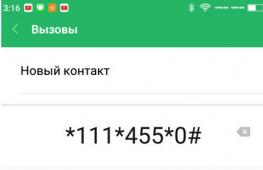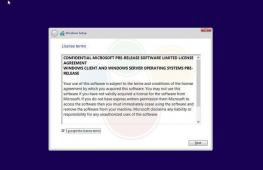DNS-сервер: назначение и основные принципы работы. Что такое ДНС-сервер, как узнать предпочитаемый адрес провайдера, заменить на Google Public DNS или альтернативные варианты Dns служит для
Всем привет. Я вновь пишу об основах сайтостроения и сегодня затрону вопрос: «Что такое dns сервер?», а также как его настроить правильно. Как и предыдущие 2 статьи, эта будет нацелена на новичков. Прежде всего нужно разобраться с теорией, ответив на вопрос:
DNS — что это такое?
DNS — это одна из сетевых служб, сервера которой проводят сопоставление буквенных значений доменных имен с цифровыми (ip-адресами). И наоборот, соответственно.
В одной из прошлых статей я вам уже говорил о том, что по умолчанию компьютеры могут понимать только цифры. В связи с этим, если бы не было службы dns, то для доступа к любому web-сайту вам понадобилось бы прописывать его ip-адрес, а точнее, адрес сервера, на котором он расположен. Согласитесь, что это невероятно неудобно.
В таком случае не было бы никаких Вконтакте, ютуба и фейсбука. Нет, сами сайты, конечно, могли бы называться как угодно, но вся фишка в том, что попасть на них вы бы смогли только после ввода ip-адреса, а не доменного имени из букв. В таком случае понадобился бы блокнот для того, чтобы записывать в него сайты, с которыми вы работаете.
В общем, dns — это штука очень хорошая. А dns-сервер, соответственно, это сервер, который выполняет задачу по сопоставлению доменных имен и ip-адресов.
Как настроить DNS?
Этот вопрос вы можете задавать, если у вас есть свои сайты. У любого хостинг-провайдера есть свои dns-сервера, а у любого регистратора доменов вы можете эти сервера прописать. Для вас, как для обычного веб-мастера, на этом вся работа заканчивается. По сути, она сводится к тому, чтобы узнать dns-сервера, а потом прописать их нужному домену.
Например, вот так выглядит прописывание dns серверов у регистратора доменов reg.ru:
Чтобы это сделать, нужно зарегистрироваться/залогиниться на сайте, зарегистрировать нужные домены, а если они уже у вас есть, то просто найти кнопку «Мои домены», ну а там уже догадаться, как изменить dns-адреса, можно будет чисто на интуитивном уровне. К тому же, как видно на скрине, reg.ru еще и готов вам всячески подсказывать ответы на возможные вопросы.
Примерно также выглядит процедура у другого крупного регистратора 2domains:
В общем, вам достаточно проделать процедуру настройки dns 1 раз у любого регистратора и дальше это уже будет сделать очень легко. Нужно сказать, что при указании новых dns-адресов они меняются не сразу, а спустя некоторые время. Обычно от 1 до 72 часов. У меня в основном менялись за 2-20 часов.
Собственно, вот и вся информация по dns, которую я хотел вам рассказать. До встречи на других страницах моего блога.
Что такое, и как работает DNS сервер?
Любой компьютер, который выходит в сеть (глобальную или локальную), сразу получает адрес в цифровом виде. Всем он известен как . Этот адрес может быть использован другими машинами с целью пообщаться. Однако без надлежащего, человеку-понятной аналогии этому набору цифр было бы трудно запомнить и идентифицировать нужный компьютер среди сотен миллионов других машин. И сегодня в поиске нужной информации, чтобы мы по запросу в поисковике или по прямому набору в адресной строке смогли попасть на нужный нам сайт, сами того не зная, работаем с DNS серверами.
По ходу статьи будут приводится некоторые термины, которые сразу запомнить: с ними вы будете сталкиваться не раз, я же буду их выделять жирным . Внизу статьи с помощью этих терминов я покажу как работает DNS сервер, когда вы щёлкаете по ссылке или по-честному набираете адрес в строке браузера.
Как было раньше, или если бы не DNS сервер…
Изначально для этой (поиск нужного компьютера по сети и самоидентификации) цели был создан знаменитый файл , и каждый из компьютеров был просто обязан иметь его в корневой директории операционной системы. Файл, находящийся по пути:
C:\Windows\System32\drivers\etc\hosts
в вашей Windows до сих пор обладает наивысшим приоритетом тогда, когда речь заходит о том, можно ли посетить какой-то сайт или нельзя.
Но время шло , и вскоре пользователи и администраторы при выходе в сеть стали сталкиваться с некоторыми проблемами. И среди самых назойливых оказались следующие:
- файл для нормальной работы в сети должен был редактироваться: какие-то записи добавлялись, какие-то затирались. И представьте себе, что это нужно было бы проделывать ВРУЧНУЮ
- прикиньте, каким бы стал этот файл сегодня, когда мы гуляем по сети беспрепятственно, посещая десятки, а то и сотни хостов ежедневно, даже не подозревая, что такие существовали до сей минуты. Hosts файл разросся бы до гигабайт и бесконечно!
Впрочем, идея с заменой цифрового адреса на символьный пришла почти сразу. Так появилась мысль, а затем и техническое решение создать сетевой сервер ИМЁН . И когда в сети появляется DNS Система Доменных Имён , остальным компьютерам в этой сети нужно знать лишь две вещи:
- цифровой адрес самого сервера DNS
- человеку-понятный адрес нужного компьютера
Теперь, чтобы узнать истинный IP адрес нужного компьютера-сервера-сайта (а это по-прежнему адрес в виде ХХХ.ХХХ.ХХХ.ХХХ), наш компьютер спрашивает об этом DNS сервер в форме:

Проблемы, обозначенные вверху, исчезли: всё теперь происходит внутри серверов. А сразу после того, как случайно пролили кофе на клавиатуру единственного DNS сервера, возникла идея создания множества DNS серверов, чтобы в случае сбоя на любом из них проблем с поиском не было. Чтобы их между собой не путать, некоторые из них стали первичными, остальные вторичными. Если главный сервер ставал на ТО, проблемы с поиском разруливал вторичный DNS. Однако некоторые проблемы стали подкрадываться также с течением времени:
- устройств, которые выходили в сеть, становилось всё больше, и для DNS серверов стало трудно обрабатывать миллионы запросов на преобразование адресов. Так, помимо увеличения количества самих DNS серверов, возникла проблема систематизации самих имён в сети
- какие-то сайты принимали несколько десятков посетителей в день, а какие-то – сотни в минуту. А значит нужно распределять и нагрузку по каждому из ресурсов в случае необходимости
Вот так мы и подобрались к современной структуре DNS.
Глобальная DNS
Выражаясь формальным языком, структура глобальной DNS представляется в виде “соответствия основополагающим документам” из целой, конечно, их серии/набора. Вот их названия.
Что такое DNS, принцип ее работы и как указать или сменить DNS сервера для домена - 3.5 out of 5 based on 2 votes
DNS - (Domain Names System) Система Доменных Имен - представляет собой сетевую службу, на серверах которой происходит сопоставление доменных имен с цифровыми значениями их IP адресов.
Рассмотрим подробнее что такое DNS как она устроена и работает
Интернет представляет собой IP сеть и каждому компьютеру в этой сети соответствует определенный персональный номер который и называется IP адрес. Но так как цифровую адресацию использовать не удобно, было принято решение использовать буквенное написание адресов. Поэтому заходя на любые сайты в сети интернет вы вводите не цифры, а буквы. Но проблема заключается в том, что компьютеры умеют воспринимать только цифровую информацию, т. е. последовательность единиц и нулей и абсолютно не умеют понимать буквенную информацию.
Именно поэтому в сети интернет была создана специальная служба, которая переводит буквенное написание адресов в цифры и называется эта служба DNS (Domain Name System).
Служба DNS представляет собой огромную базу данных которая содержит информацию о соответствии определенного доменного имени определенному IP адресу. Визуально ее можно изобразить так:

В интернете находится огромное количество доменных имен и с каждым днем их становится все больше, поэтому можете представить насколько огромна база данных этой службы. Хранить такое большое количество информации на одном сервере не резонно и практически не возможно.
Но так как сеть интернет состоит из подсетей было принято решение разбить эту базу данных и размещать определенный ее размер в каждой из подсетей. Где содержатся соответствия IP адресов доменным именам только для компьютеров входящих в данную подсеть.
Что такое NS сервер
Сервер который содержит всю информацию о соответствии доменных имен в конкретной подсети носит название NS сервер, расшифровывается как Name Server или именной сервер. Рассмотрим пример преобразования доменного имени в IP адрес на основе упрощенной сети.

Как вы видите в этой сети имеется компьютер с доменом alfa с IP адресом 192.55.11.25 и компьютер с доменам beta с IP адресом 192.55.11.26, ну и сам DNS сервер, который так же имеет соответствующий IP адрес. Теперь предположим ситуацию, что компьютеру beta нужно обратиться к компьютеру alfa, но он не знает его IP адреса только доменное имя. Однако он знает IP адрес DNS сервера к которому он и обращается, чтобы узнать IP адрес сервера alfa. NS сервер производит поиск в своей базе данных и найдя тот IP адрес, который соответствует доменному имени alfa передает его компьютеру beta. Компьютер beta получив IP адрес обращается по нему к компьютеру beta.
Как известно все доменные имена имеют свою иерархическую структуру и разбиты на доменные зоны.ru . com и другие. Подробнее смотрите в материале . Так вот в каждой доменной зоне есть свой NS сервер содержащий информацию о IP адресах тех доменов которые входят в определенную доменную зону. Таким образом эта огромная база данных разделена на менее объемные.
Настройка DNS
Каким образом можно изменить и указать DNS сервера для домена.
Для того, чтобы при вводе в адресную строку браузера адреса вашего сайта происходила его загрузка, нужно связать доменное имя сайта с хостингом. Чтобы это сделать мы должны сообщить в службу DNS к какому NS серверу нужно обращаться, чтобы тот в свою очередь посмотрел в своей базе данных и сообщил к какому серверу (хостингу) обратиться браузеру.
Запись DNS серверов выглядит следующим образом:
ns1.vashhosting.ru
ns2.vashhosting.ru
Найти эти адреса вы можете:
- в письме которое присылает вам хостинг провайдер сразу после заказа хостинга;
- в панели управления хостингом, например в разделе домены;
- обратившись в службу поддержки хостинга.
Теперь о том где их необходимо указать. Данные адреса DNS серверов необходимо указать тому домену который вы собираетесь использовать в качестве адреса вашего сайта. Поэтому идите на сайт того регистратора доменных имен где вы зарегистрировали свой домен. В управлении доменом найдите пункт DNS сервера или Управление DNS-серверами / Делегирование, название может отличаться в зависимости от регистратора. Например у регистратора доменных имен , который я использую для регистрации своих доменов, необходимо перейти в раздел "Мои домены" >> отметить нужный домен и из вы выпадающего списка выбрать "Изменить DNS сервера".
После захода в данный раздел откроется форма в поля которой необходимо внести соответствующие DNS-сервера. Для этого в моем случае нужно снять галочку из пункта "Использовать имена регистратора" и далее в поле DNS1 указать ns1.vashhosting.ru, а вполе DNS2 указать ns2.vashhosting.ru. IP адреса можно не указывать поэтому некоторые хостинг-провайдеры их не выдают. После заполнения полей нажмите кнопку "Изменить".

После этого необходимо подождать некоторое время пока не произойдет сопоставление DNS серверов. Для этого может потребоваться от нескольких часов до целых суток. Поэтому сразу как только вы их укажете ваш сайт загружаться не будет.
Как указать свои DNS сервера для домена
Иногда необходимо указать свои DNS сервера, т. е. DNS сервера которые расположены в этом же домене. Услуга свои DNS сервера имеется практически на всех . В этом случае, например для данного сайта в качестве DNS-сервера указывается ns1..сайт.
При этом необходимо учитывать следующие моменты:
1. Если свои DNS сервера вы указываете для домена находящегося в зонах RU, SU, РФ, то обязательно необходимо указывать для каждого DNS сервера его IP адрес. При этом каждый указываемый IP адрес должен отличаться хотя бы на одну цифру, указывать одинаковые IP не допустимо.
2. Если те DNS сервера, которые вы указываете для своего доменного имени находятся в другом домене, например если для домена сайт указать DNS сервера типа 1ns.vash-sait.ru или 2ns.vash-sait.ru, то указывать IP адреса не нужно.
3. Если вы указываете свои DNS сервера для международного домена, то эти DNS-сервера должны быть заранее зарегистрированы в международной базе NSI Registry. Указать их без регистрации в этой базе не возможно. При регистрации в NSI Registry вам необходимо будет ввести IP адреса для каждого DNS-сервера. Поэтому при указании DNS серверов для домена указывать IP адреса нет необходимости.
Прикрепляем IP адрес к домену
Чтобы прикрепить IP адрес к домену, необходимо зайти в настройку DNS записей. Как это сделать будет зависеть от панели управления хостингом. Например в ISPmanager нужно зайти в раздел "Доменные имена", далее кликнуть 2 раза по необходимому доменному имени и указать или отредактировать следующие три записи (чтобы создать запись кликните по иконке "Создать", чтобы изменить кликните по необходимой записи):
Для первой записи в поле "Имя" укажите www, в выпадающем списке "Тип" выберите A (адрес Internet v4), а в поле "Адрес" укажите необходимый IP адрес.
Для второй записи в поле "Имя" укажите @ (собака), в выпадающем списке "Тип" выберите A (адрес Internet v4), а в поле "Адрес" укажите необходимый IP адрес.
Для третьей записи в поле "Имя" укажите * (звездочка), в выпадающем списке "Тип" выберите A (адрес Internet v4), а в поле "Адрес" укажите необходимый IP адрес.

Видео: Как работает система DNS
Материал подготовлен проектом:
DNS — что такое и для чего используется?
Интернет — это бесчисленное количество физических устройств (серверов, компьютеров, планшетов и т.д.), связанных между собой в сеть. Любой сайт в Интернете по факту находится на физическом устройстве. Каждое устройство имеет свой уникальный номер — IP-адрес вида 123.123.123.123.
Чтобы попасть на сайт, нужно знать IP-адрес устройства, на котором расположен этот сайт. А теперь представьте, сколько сайтов в день вы посещаете и сколько цифр вам пришлось бы запомнить. Конечно, это нереально. Поэтому для удобства работы в Интернете в 80-х годах была создана система доменных имен — DNS (Domain Name System). Смысл её в том, что каждому цифровому IP-адресу присваивается понятное буквенное имя (домен). Когда вы вводите в браузере доменное имя, сервера DNS преобразуют его в IP-адрес..58.116.30.
Для чего нужны DNS-серверы?
Служба доменных имён работает благодаря DNS-cерверам. Именно эти жизненно важные «программы» хранят таблицы соответствий вида «имя домена» — «IP-адрес». Кроме того, DNS-серверы служат для хранения ресурсных записей доменов: В Интернете огромное количество DNS-серверов, каждый выполняет свою функцию в общей системе. Служба Domain Name System необходима для того, чтобы мы могли без проблем находить свои любимые сайты, не запоминая вереницы цифр.
Итак, вы вводите название сайта в адресную строку и нажимаете Enter. В те самые секунды, перед тем как сайт отобразится на вашем экране, DNS-серверы работают, не щадя себя. Посмотрим, что делают DNS-серверы. Следите за стрелочками.
- 1.
Когда вы вводите в строке браузера доменное имя, например, FAQ-сайт, браузер ищет на вашем локальном компьютере файл hosts. В нём задаётся соответствие домена IP-адресу. Если в этом файлe есть запись для введённого домена, то сайт откроется сразу (стрелка 9 ). Если же записи нет, браузер сформирует DNS-запрос к интернет-провайдеру (стрелка 1 ), чтобы тот нашёл IP-адрес домена.
- 2.
У каждого интернет-провайдера есть локальные (кеширующие) DNS-серверы. После получения запроса провайдер ищет в своём кеше запись о соответствии требуемого домена IP-адресу. Если такая запись есть, браузер получит IP-адрес (стрелка 8 ). По этому адресу браузер обратится к хостингу, на котором расположен сайт, и пользователю откроется нужная страница (стрелка 9 ). Если запись отсутствует, провайдер перенаправит DNS-запрос на корневые DNS-серверы (стрелка 2 ).
- 3.
Корневые DNS-серверы хранят информацию только о DNS-серверах, ответственных за доменные зоны.. Зато он отправит IP-адрес DNS-сервера доменной зоны, в данном случае зоны.RU (стрелка 3 ).
- 4.
Теперь у интернет-провайдера есть IP-адрес DNS-сервера доменной зоны.RU. Поэтому он обращается к ним и запрашивает IP-адрес домена (стрелка 4 ).
- 5.
DNS-серверы зоны.RU хранят только информацию о DNS-серверах всех доменов в этой зоне, а не их IP-адреса. Поэтому DNS-серверы зоны подскажут Интернет-провайдеру IP-адрес DNS-сервера домена FAQ-сайт (стрелка 5 ).
- 6.
Интернет-провайдер получил IP-адрес DNS-сервера домена FAQ-сайт. Он обращается к DNS-серверу домена (например, к ns1.hosting.сайт) с запросом IP-адреса домена (стрелка 6 ).
- 7.
После получения запроса DNS-сервер сначала проверяет, есть ли у него информация о домене FAQ-сайт и искомый IP-адрес для него. В случае успеха DNS-сервер отправит IP-адрес домена интернет-провайдеру (стрелка 7 ).
- 8.
Интернет-провайдер получает IP-адрес домена и сохраняет его у себя в кеше. После этого он отправит браузеру результат DNS-запроса — IP-адрес домена FAQ-сайт (стрелка 8 ).
- 9.
Браузер обращается к хостингу по полученному IP-адресу (стрелка 9 )..
Зачем прописывать DNS-серверы для домена?
Допустим, вы зарегистрировали домен. Пока никто, кроме вас, об этом не знает. Чтобы о существовании вашего домена узнал Интернет, нужно выбрать и прописать для домена DNS-серверы. Они-то и расскажут другим DNS-серверам Интернета о вашем домене. Так что запоминаем: зарегистрировал домен — пропиши DNS-серверы !
Прописывают DNS-серверы чаще всего парами. Один из DNS является первичным, а остальные серверы, которых может быть от 1 до 12 для каждого домена, называются вторичными. Это делается для лучшей отказоустойчивости: если выйдет из строя один DNS-сервер, домен и сайт продолжат свою работу.
Почему домены начинают работать не сразу?
DNS-серверы интернет-провайдера обновляются раз в сутки (). Если вы только что прописали или сменили DNS-серверы, придётся подождать 24 часа . Смена DNS-сервера чревата временным отсутствием работающего сайта. После обновления DNS сайт станет доступен. Если сайт не работает — в помощь вам инструкция: .
DNS расшифровывается как Domain Name System, то есть «Система доменных имён». Это такая система, в которой все доменные имена серверов распределены по определённой иерархии. Давайте разберёмся, для чего нужны DNS-сервера, как их настроить на Windows 7, что делать, если сервер не отвечает, и как исправить возможные ошибки.
Что такое DNS и для чего он нужен
На сервере DNS хранится информация о доменах. Для чего это нужно? Дело в том, что компьютеру не понятны наши с вами буквенные обозначения сетевых ресурсов. Вот, например, yandex.ru. Мы называем это адресом сайта, а для компьютера это всего лишь набор символов. Зато компьютер прекрасно понимает IP-адреса и как к ними обращаться. IP-адреса представлены как четыре числа из восьми символов в двоичной системе счисления. Например, 00100010.11110000.00100000.11111110. Для удобства, двоичные IP-адреса записывают в виде тождественных десятичных чисел (255.103.0.68).
Так вот, компьютер, обладая IP-адресом, может сразу же обратиться к ресурсу, но запоминать четырёхчисленные адреса было бы затруднительно. Поэтому были придуманы специальные сервера, которые к каждому IP-адресу ресурса хранили соответствующее символьное обозначение. Таким образом, когда вы пишите адрес веб-сайта в поисковую строку браузера, данные подаются в DNS-сервер, который ищет совпадения со своей базой. Затем DNS посылает на компьютер нужный IP-адрес, и тогда браузер обращается непосредственно к сетевому ресурсу.
При настройке DNS на компьютере, подключение к сети будет проходить через DNS-сервер, что позволяет защитить компьютер от вирусов, установить родительский контроль, запретить определённые веб-сайты и много чего другого.
Как узнать, включён ли DNS-сервер на компьютере
Узнать, включён ли DNS-сервер на вашем компьютере и его адрес можно через «Панель управления».
Как установить

Видео: настройка ДНС-сервера
Зачем нужно менять DNS-сервер
Конечно, собственный DNS-сервер есть и у вашего провайдера, ваше подключение по умолчанию определено через этот сервер. Но стандартные сервера не всегда являются лучшим выбором: они могут очень медленно работать или даже не работать совсем. Очень часто DNS-сервера операторов не справляются с нагрузкой и «падают». Из-за чего невозможно выйти в интернет.
Кроме того, стандартные DNS-сервера обладают только функциями определения IP-адресов и преобразования их в символьные, но никакой функции фильтрации у них нет. Сторонние DNS-сервера крупных компаний (например, Яндекс.DNS) лишены этих недостатков. Их сервера всегда расположены в разных местах, и ваше подключение идёт через ближайший. Благодаря этому скорость загрузки страниц увеличивается.
Они имеют функцию фильтрации и осуществлять функцию родительского контроля. Если у вас есть дети, то это оптимальный вариант - сомнительные и не предназначенные для детской аудитории сайты станут для них недоступными.
У них есть встроенный антивирус и чёрный список сайтов. Так что мошеннические сайты и сайты, содержащие вредоносное ПО, будут блокированы, и вы не сможете случайно подхватить вирус.
Сторонние DNS-сервера позволяют обходить блокировки сайтов. Звучит немного абсурдно, ведь мы сказали, что DNS-сервера призваны блокировать нежелательные ресурсы. Но дело в том, что интернет-провайдеры вынуждены запрещать в своих DNS-серверах доступ к сайтам, запрещённым Роскомнадзором. Независимые DNS-сервера Goggle, Яндекса и прочие этого делать совсем не обязаны, поэтому различные торрент-трекеры, социальные сети и прочие сайты будут доступны для посещения.
Как настроить/изменить DNS

Здесь можно настроить порядок обращения к DNS-серверам. Неопытным пользователям стоит объяснить, что не существует одного такого сервера, на котором хранились бы все существующие интернет-адреса. Слишком много веб-сайтов сейчас существует, поэтому DNS-серверов множество. И если введённый адрес не найдётся на одном DNS-сервере, компьютер обращается к следующему. Так вот, в Windows можно настроить, в каком порядке обращаться к DNS-серверам.
Можно настроить DNS-суффиксы. Если вы этого не знаете, то вам эти настройки и не нужны. DNS-суффиксы - очень сложная для понимания вещь и важна скорее самим провайдерам. Если в общих чертах, то все url-адреса делятся на поддомены. Например, server.domain.com. Так вот, com - домен первого уровня, domain - второго, server - третьего. По идее, domain.com и sever.domain.com абсолютно разные ресурсы, с разными IP-адресами и разным содержимым. Однако server.domain.com всё равно находится в пространстве domain.com, который, в свою очередь, находится внутри com. DNS-суффиксом при обращении к server является domain.com. Несмотря на то что IP-адреса разные, server можно найти только через domain.com. В Windows можно настроить, каким образом присваивать суффиксы, что даёт определённые преимущества для внутренних сетей. Что касается интернета, создатели DNS-серверов уже настроили всё необходимое автоматически.
Возможные ошибки и как их исправить
Что делать, если сервер не отвечает или не обнаружен
Что делать, если при попытке зайти на какой-либо сайт, появляется ошибка «Параметры компьютера настроены правильно, но устройство или ресурс (DNS-сервер) не отвечает»? Возможно, что на компьютере по каким-то причинам отключилась служба DNS. Возможно, DNS-сервер, который вы используете, перестал работать.

Неправильно разрешает имена
Если DNS-сервер не разрешает имена либо разрешает имена неправильно, то возможны две причины:
- DNS неправильно настроен . Если у вас точно всё настроено верно, то, возможно, ошибка в самом DNS-сервере. Поменяйте DNS-сервер, проблема должна решиться.
- Технические неполадки на серверах оператора связи . Решение проблемы то же: использовать другой DNS-сервер.
DHCP-сервер: что это и в чём его особенности
DHCP-сервер автоматически настраивает параметры сети. Такие сервера помогут в домашней сети, чтобы не настраивать каждый подключённый компьютер отдельно. DHCP самостоятельно прописывает параметры сети подключившемуся устройству (включая IP-адрес хоста, IP-адрес шлюза и DNS-сервер).
DHCP и DNS - разные вещи. DNS всего лишь обрабатывает запрос в виде символьного адреса и передаёт соответствующий IP-адрес. DHCP куда более сложная и умная система: она занимается организацией устройств в сети, самостоятельно распределяя IP-адреса и их очерёдность, создавая сетевую экосистему.
Итак, мы разобрались, что DNS-сервера призваны передавать IP-адрес запрашиваемого ресурса. Сторонние DNS-сервера позволяют ускорить интернет (в отличие от стандартных серверов провайдера), защитить соединение от вирусов и мошенников, включить родительский контроль. Настроить DNS-сервер совсем несложно, а большинство проблем с ним можно решить, переключившись на другой DNS-сервер.